Panduan Pengelola Bisnis Facebook
Diterbitkan: 2022-01-24Dengan Pengelola Bisnis Facebook, Anda dapat mengizinkan “pengiklan untuk mengelola upaya pemasaran mereka di satu tempat dan berbagi akses ke aset di seluruh tim, agensi mitra, dan vendor mereka. ”
Anggap ini sebagai pusat komando Anda untuk semua operasi bisnis di Facebook — DAN — Instagram.
Baik Anda mengontrol iklan Anda sendiri atau menyewa biro iklan untuk membantu, Anda akan dapat melacak upaya Anda, membuat laporan terperinci, dan data visual untuk melihat bagaimana kinerja iklan Anda.
Jika Anda belum pernah menggunakan Facebook Business Manager, panduan ini akan menunjukkan semua yang perlu Anda ketahui hanya dalam 6 langkah sederhana.
Cara Mengatur Pengelola Bisnis Facebook
Langkah 1: Buat Akun Manajer Bisnis Facebook Anda
Baik memiliki halaman bisnis Facebook atau hanya akun Facebook pribadi, langkah pertama adalah membuat Akun Manajer Facebook Anda. Berikut cara melakukannya:
- Buka business.facebook.com/create dan klik "Buat Akun"
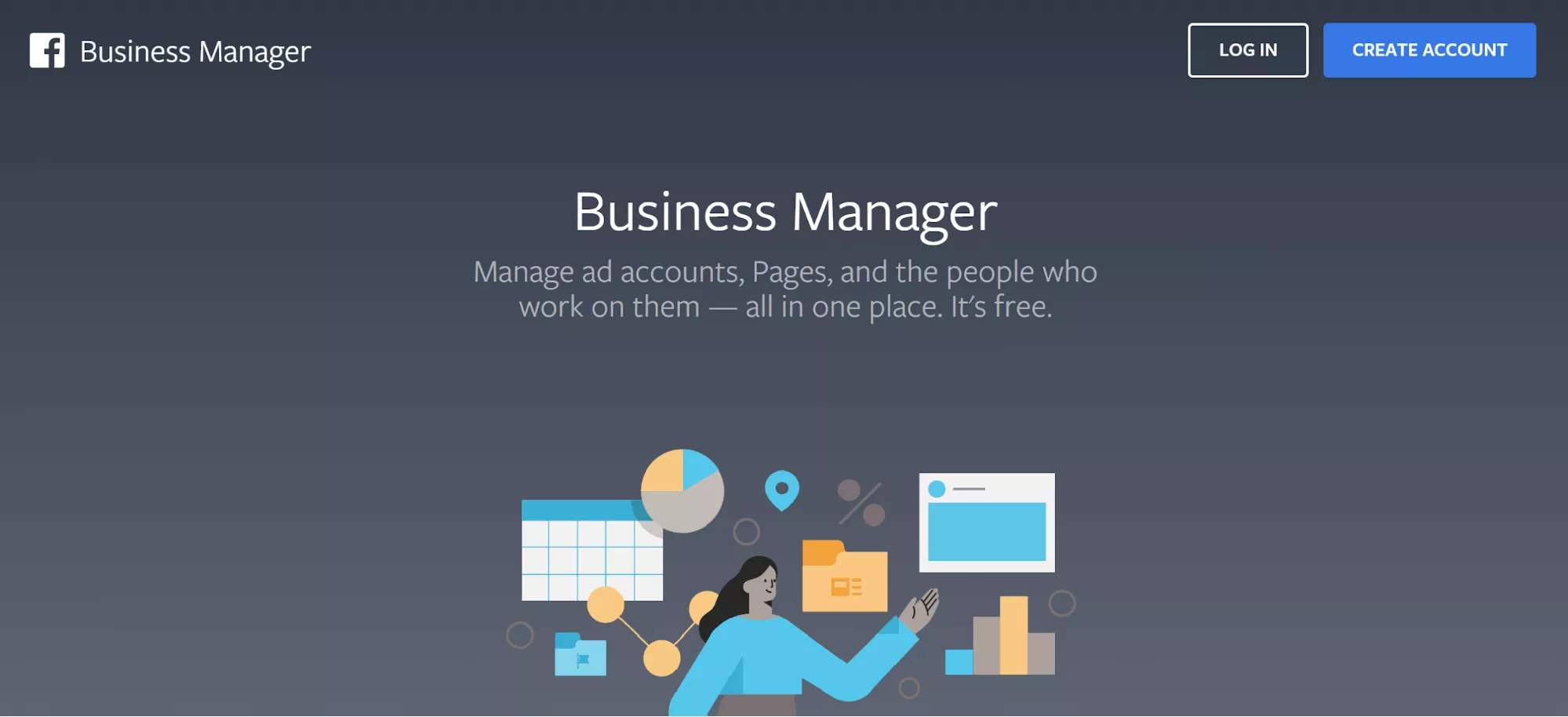
- Tambahkan detail akun Anda lalu klik "Berikutnya"
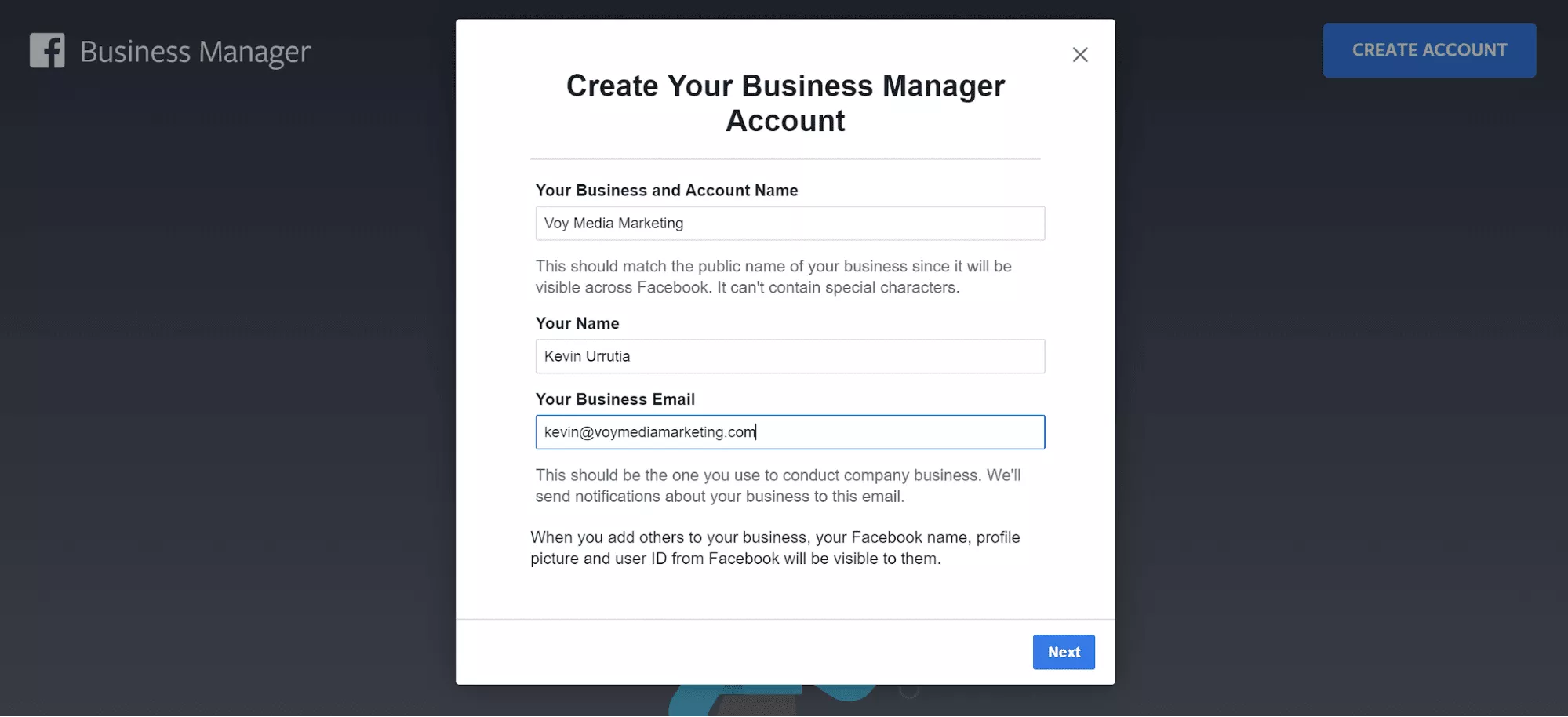
- Tambahkan detail bisnis Anda (yaitu Negara, Alamat, dll.) lalu klik “Kirim”
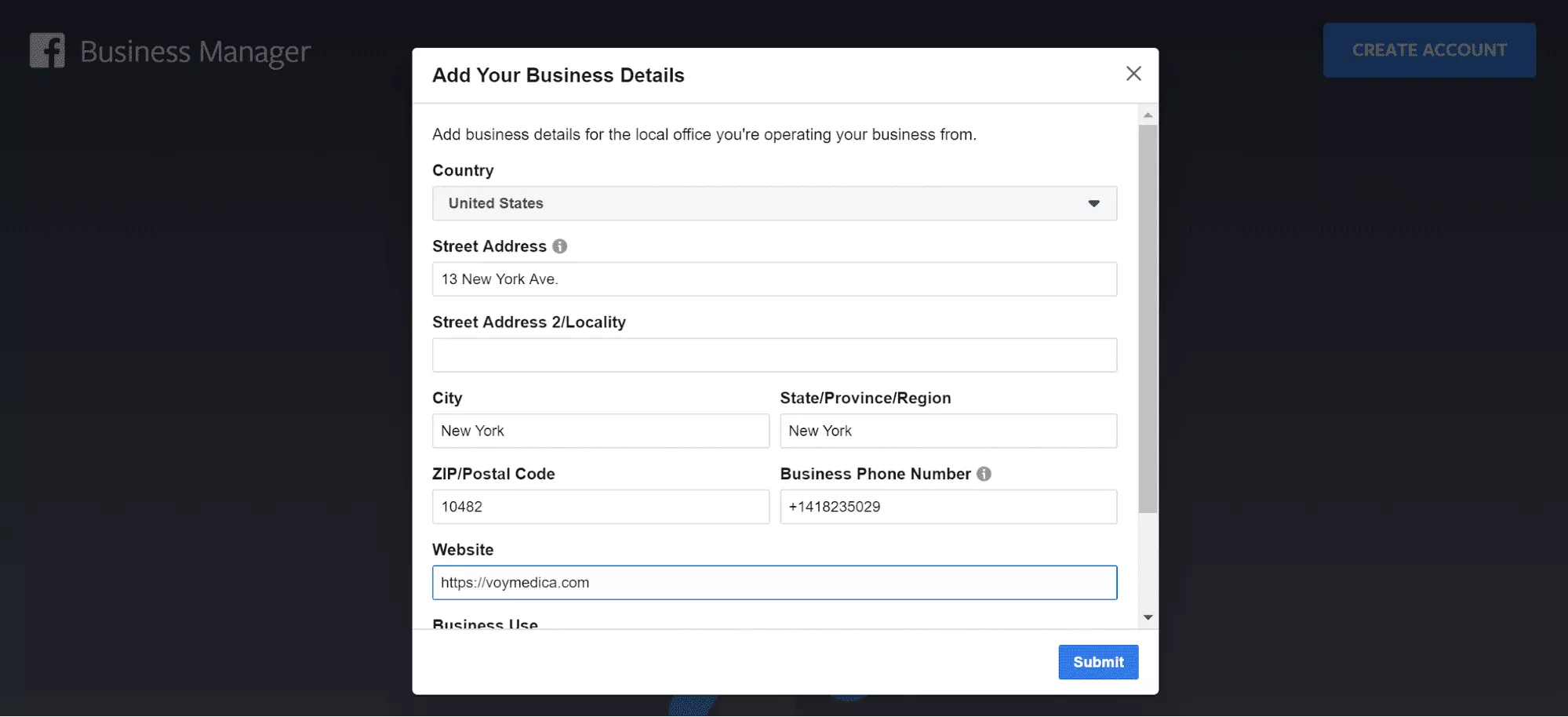
- Terakhir, konfirmasi email yang Anda terima dari Facebook
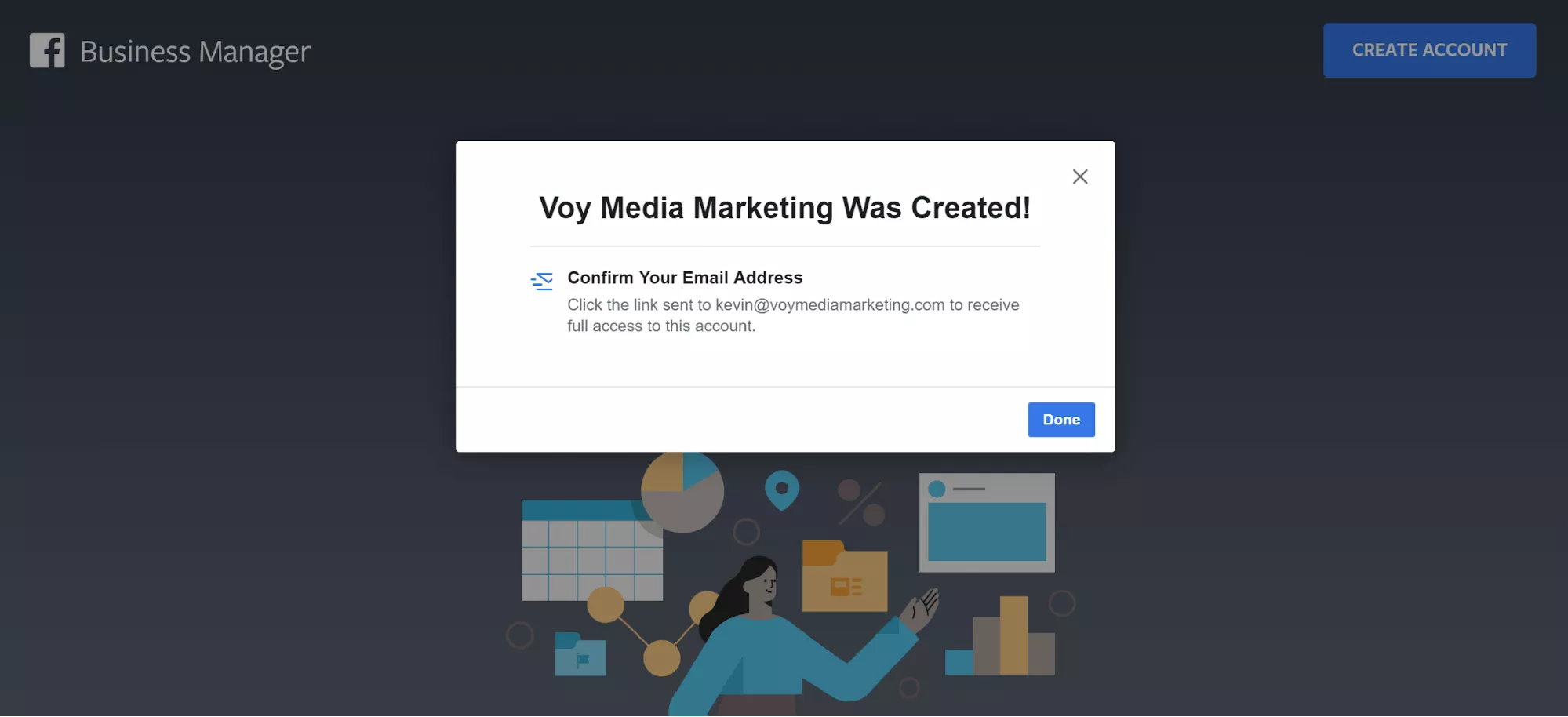
- Anda akan menerima email seperti ini, klik "Konfirmasi Sekarang"
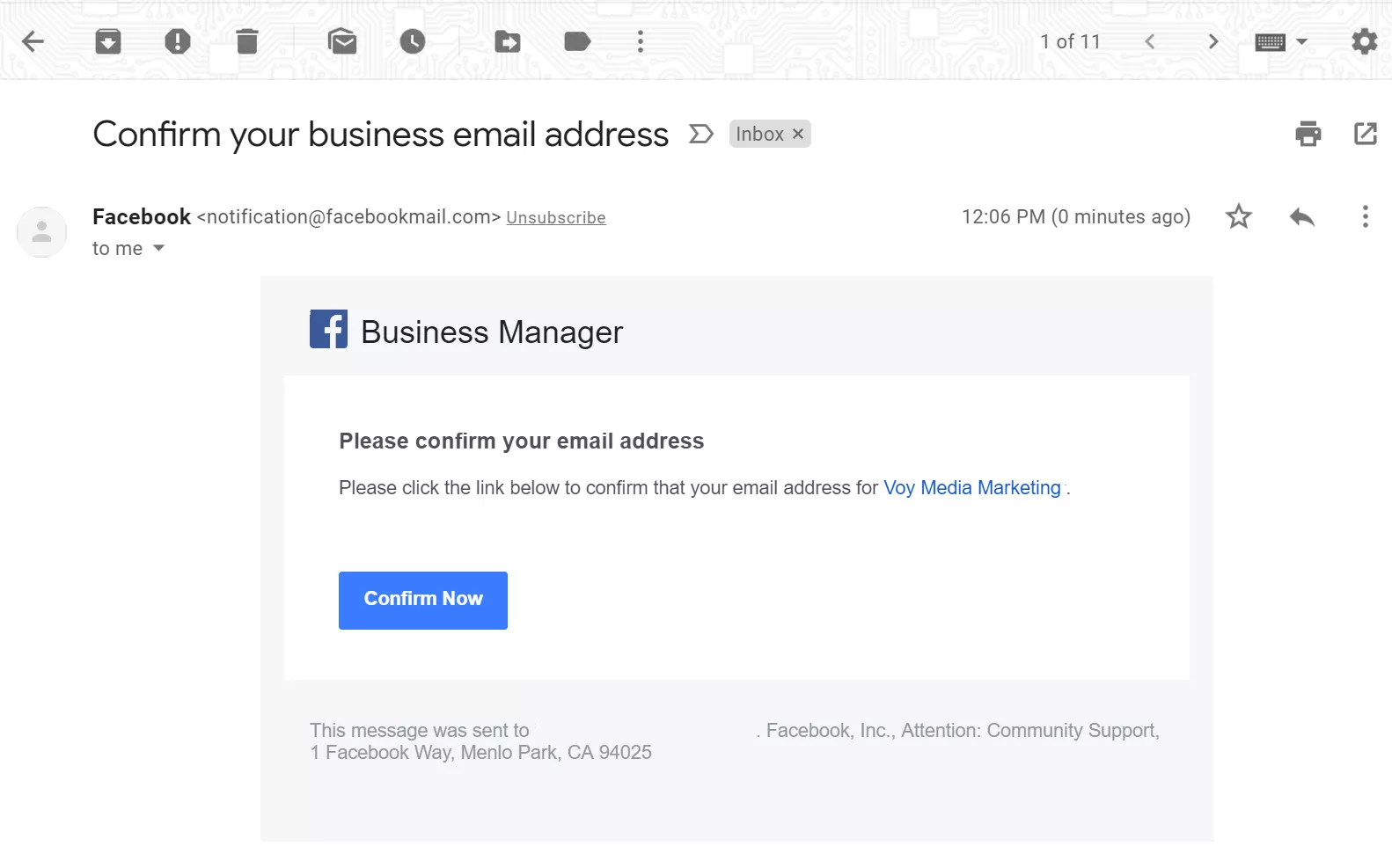
Dengan akun Anda sekarang dikonfirmasi, Anda dapat mulai menambahkan halaman dan peran ke akun Pengelola Bisnis Facebook baru Anda.
Langkah 2: Menambahkan Halaman Bisnis Facebook
Ada beberapa pilihan berbeda saat menambahkan halaman Facebook Business ke akun Pengelola Bisnis Anda. Jika Anda belum memiliki halaman bisnis, Anda dapat membuatnya.
Jika Anda mengelola halaman Facebook klien atau bisnis lain, Anda dapat meminta akses. Berikut cara melakukannya:
- Dari halaman beranda Akun Bisnis Anda, gulir ke bawah dan klik “Tambah Halaman”
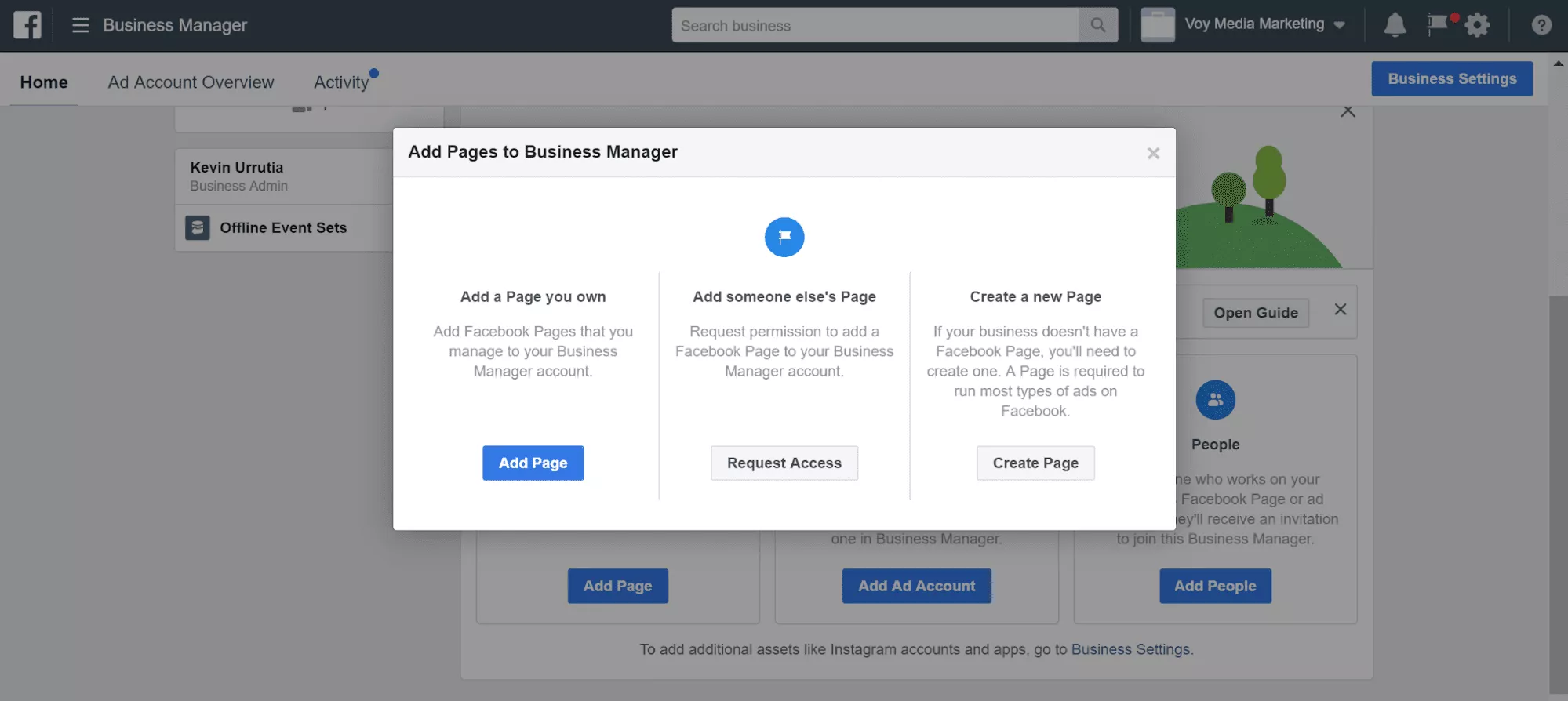
- Anda akan melihat ada 3 opsi:
1. Tambahkan Halaman. Pilih ini jika Anda adalah pemilik halaman bisnis Facebook.
2. Minta Akses. Pilih ini jika Anda memerlukan akses ke halaman klien.
3. Buat Halaman. Pilih ini jika Anda ingin membuat halaman untuk bisnis Anda.
Saran: Jika Anda menambahkan halaman mereka ke akun bisnis Anda, Anda dapat membatasi akses ke halaman mereka sendiri di pihak mereka. Untuk menghindari menempatkan klien Anda dalam situasi yang tidak menyenangkan, tetap gunakan "Minta Akses" sehingga mereka dapat menentukan tingkat akses yang Anda perlukan untuk mengelola akun mereka.
Untuk panduan ini, anggaplah Anda menghubungkan halaman yang Anda miliki, daripada bertindak sebagai agensi atau pengelola media sosial.
Untuk menambahkan halaman bisnis ke akun Pengelola Bisnis Anda, ikuti 3 langkah berikut:
- Klik "Tambah Halaman".
- Mulailah mengetik nama halaman Anda di kotak teks. Temukan halaman Anda lalu klik "Tambah Halaman".
Jika Anda memiliki akses administrator ke halaman, Anda harus memiliki akses lengkap untuk menambahkannya ke akun Pengelola Bisnis Anda.
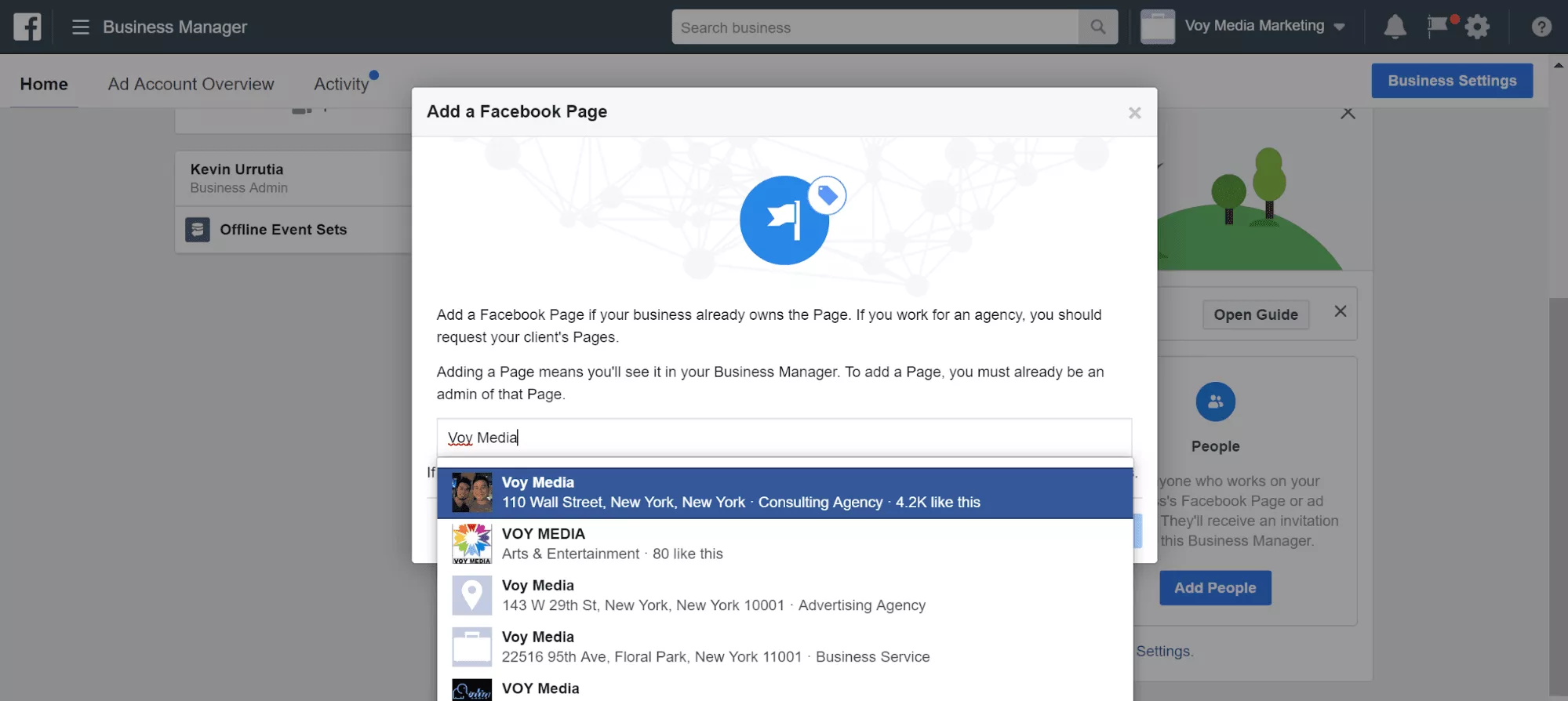
- Terakhir, jika Anda memiliki atau mengelola halaman lagi, ulangi dua langkah sebelumnya untuk menambahkannya ke akun Pengelola Bisnis Anda.
Langkah 3: Buat atau Hubungkan Akun Iklan Anda
Lakukan langkah ini dengan hati-hati karena setelah Anda menambahkan akun iklan, Anda tidak dapat menghapusnya. Pastikan untuk menambahkan akun yang Anda miliki dan menggunakan "Minta Akses" untuk akun klien.
Jika Anda sudah menggunakan Iklan Facebook , Anda dapat dengan mudah menautkan akun yang ada.
- Dari halaman beranda di dasbor akun Anda, gulir ke bawah dan klik "Tambah Akun Iklan".
- Pilih apakah Anda ingin menghubungkan akun Anda sendiri, meminta akses ke akun klien, atau membuat akun iklan baru.
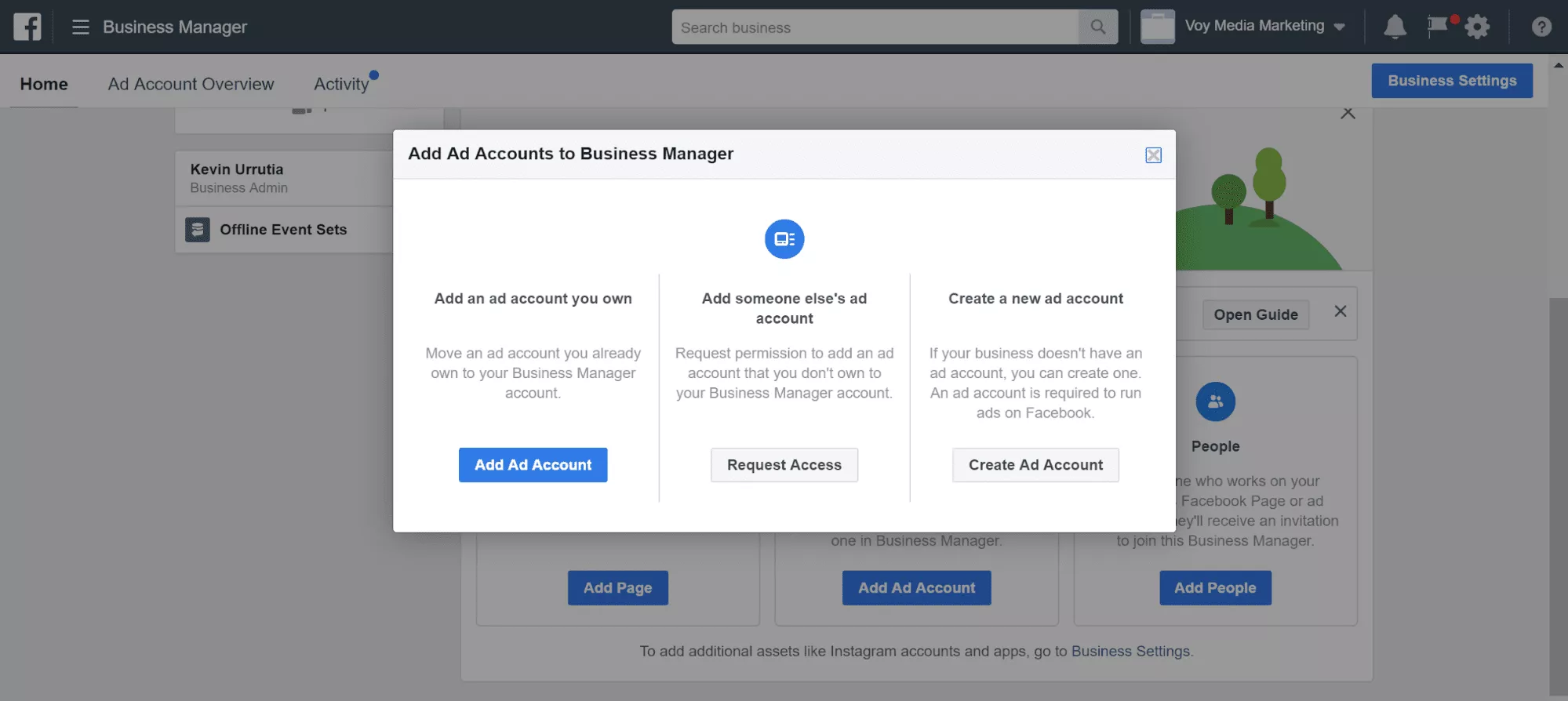
- Saat Anda mengklik "Buat Akun Iklan", Anda akan diminta untuk memilih Zona Waktu, Mata Uang, dan nama untuk akun Anda. Masukkan preferensi Anda dan klik "Berikutnya".
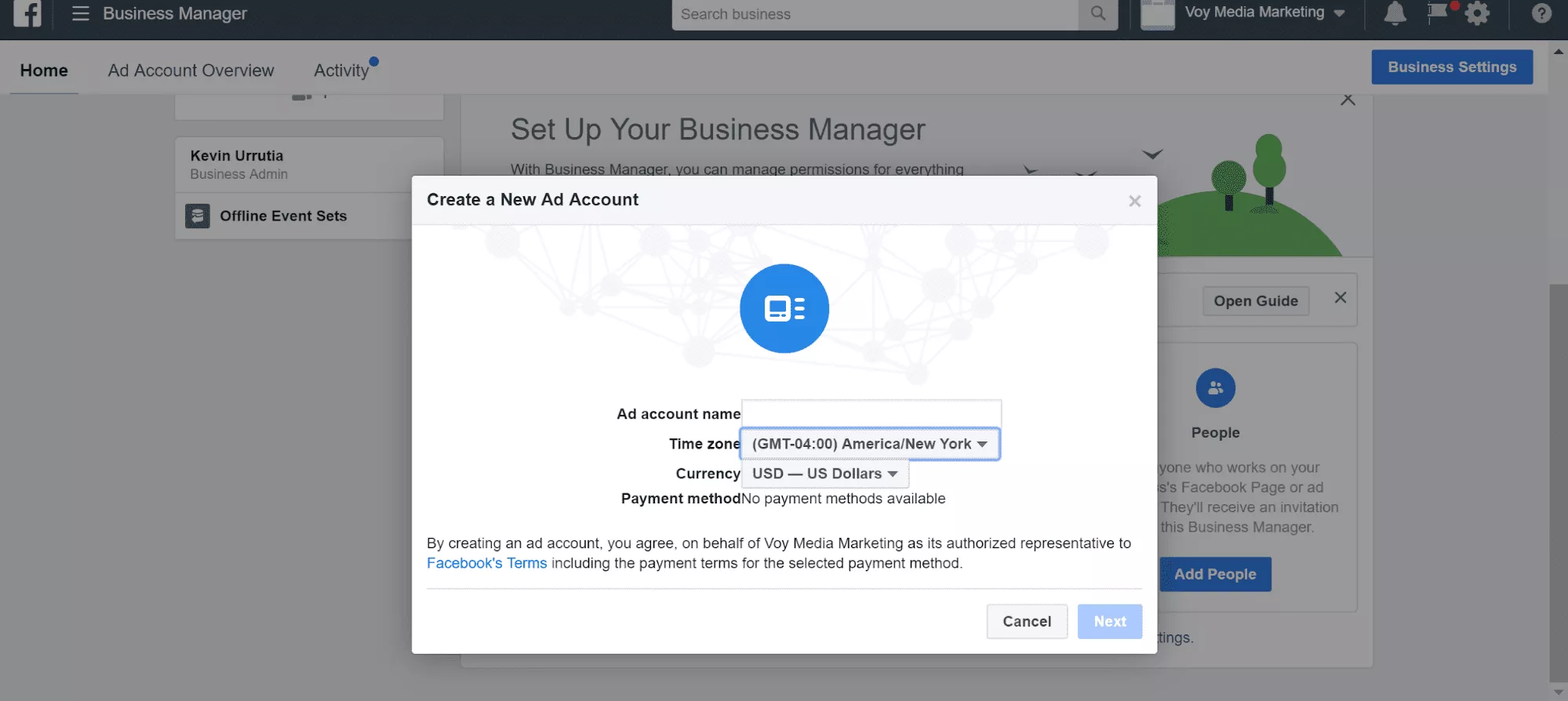
- Halaman berikutnya akan menanyakan apakah Anda ingin menggunakan ini untuk akun Anda atau terhubung ke akun bisnis / klien lain. Tentukan pilihan Anda lalu klik "Buat".
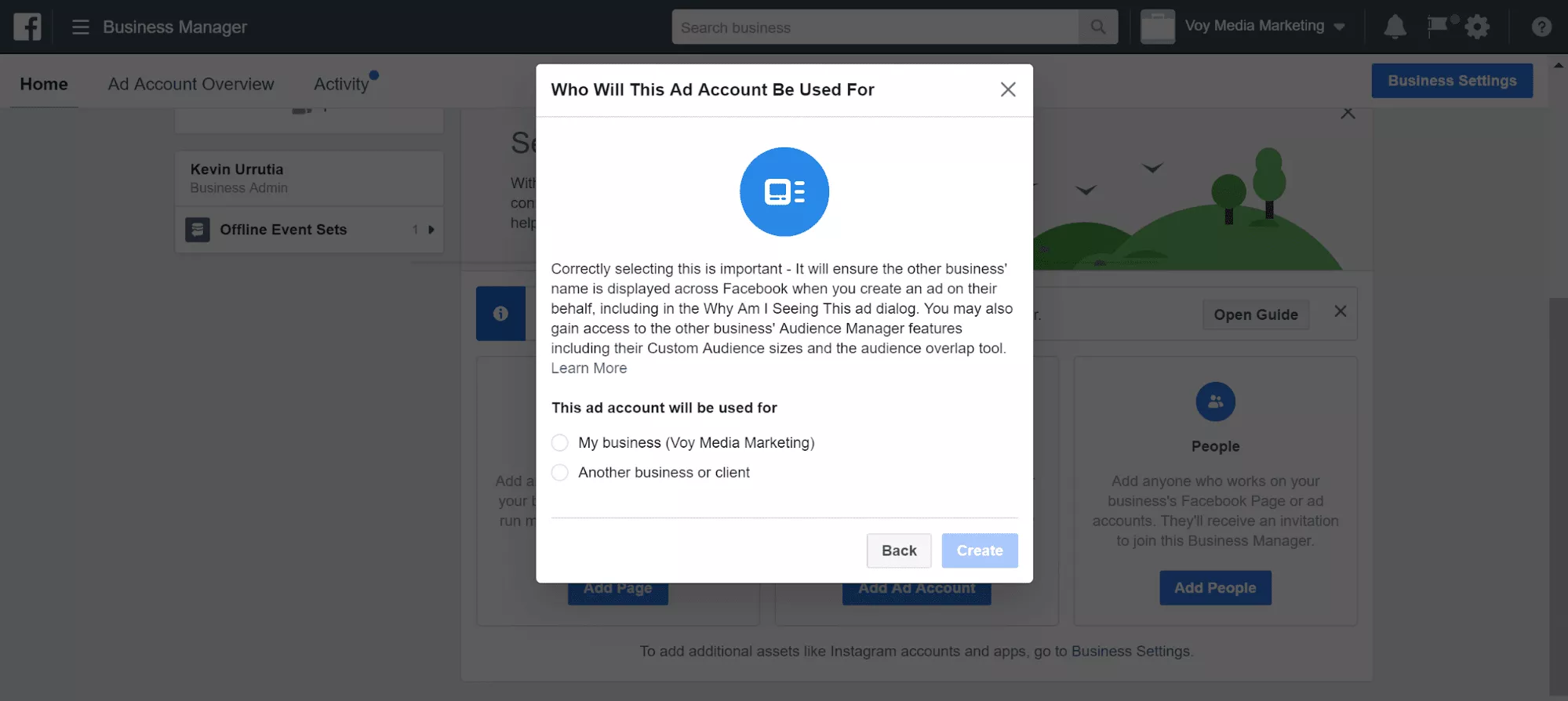
- Jika Anda telah menambahkan anggota tim atau manajer lain ke akun Anda, Anda dapat mengatur izin dan akses ke akun iklan baru Anda.
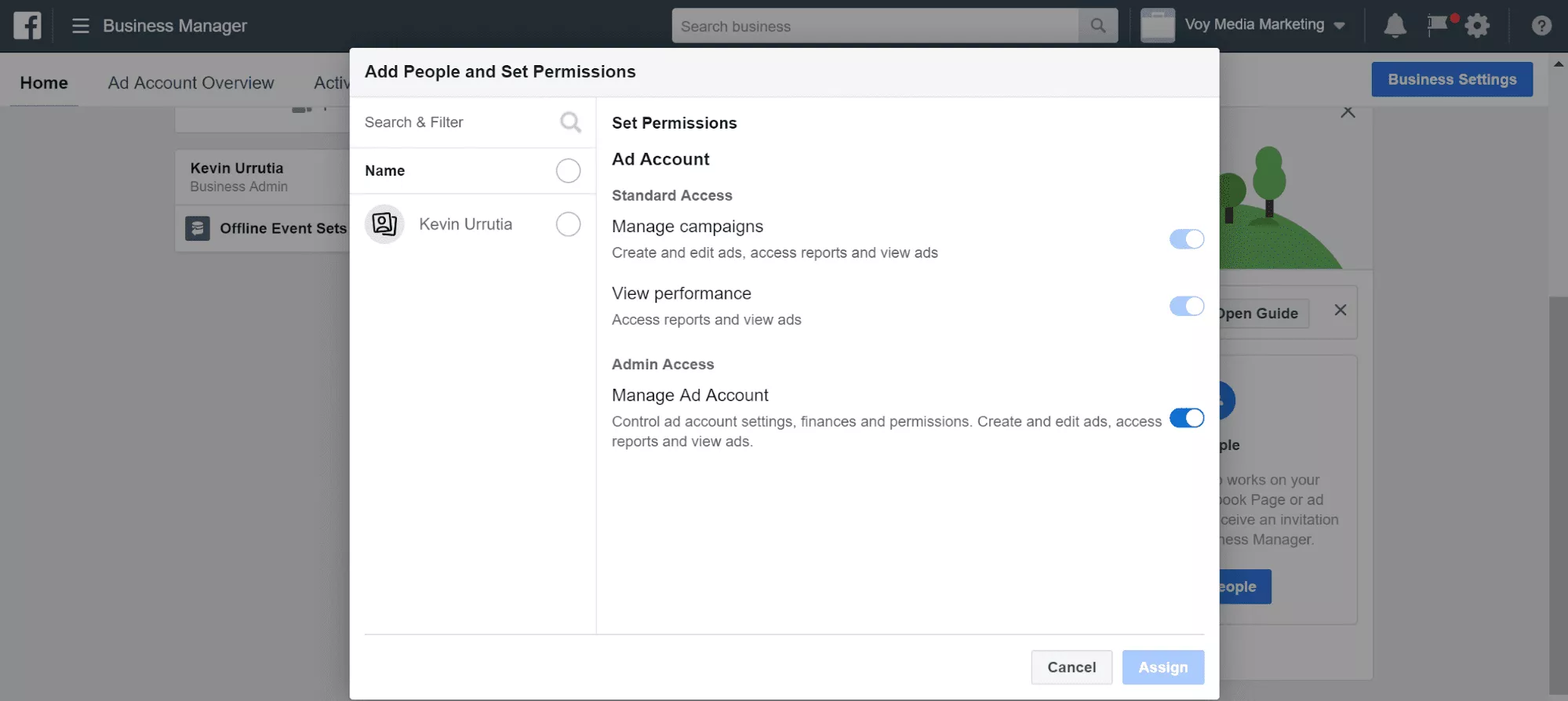
- Terakhir, untuk menggunakan akun iklan Anda, Anda harus menyiapkan metode pembayaran yang dapat Anda tambahkan dengan mengklik di sini .
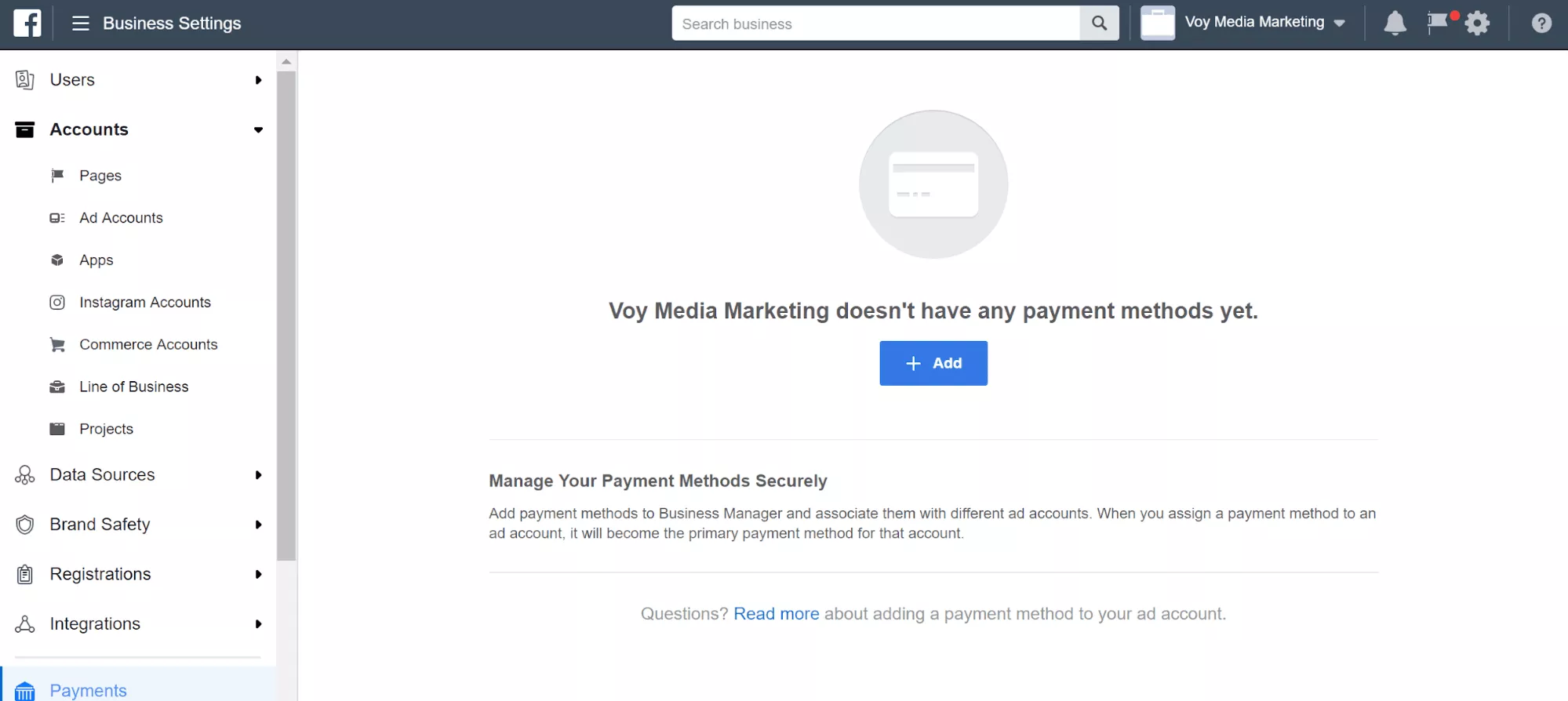 Ingat, setiap akun Pengelola Bisnis Facebook dapat memiliki hingga 5 akun iklan. Untuk menambahkan 4 akun tambahan, Anda harus sudah aktif membelanjakan uang dengan akun iklan asli Anda.
Ingat, setiap akun Pengelola Bisnis Facebook dapat memiliki hingga 5 akun iklan. Untuk menambahkan 4 akun tambahan, Anda harus sudah aktif membelanjakan uang dengan akun iklan asli Anda.

Langkah 4: Tambahkan Orang untuk Mengelola Aset Facebook Anda
Untuk memaksimalkan pemasaran Facebook Anda, Anda mungkin ingin menyewa bantuan tambahan atau mengundang anggota tim untuk mengelola aset Facebook Anda. Dengan Pengelola Bisnis Facebook, ada berbagai peran yang dapat Anda tetapkan kepada orang-orang untuk bekerja di halaman bisnis Facebook atau akun iklan Anda.
Inilah cara Anda dapat menambahkan orang untuk membuat tim pemasaran yang kuat:
1. Dari halaman beranda Business Manage, klik “Business Settings” di pojok kanan atas. 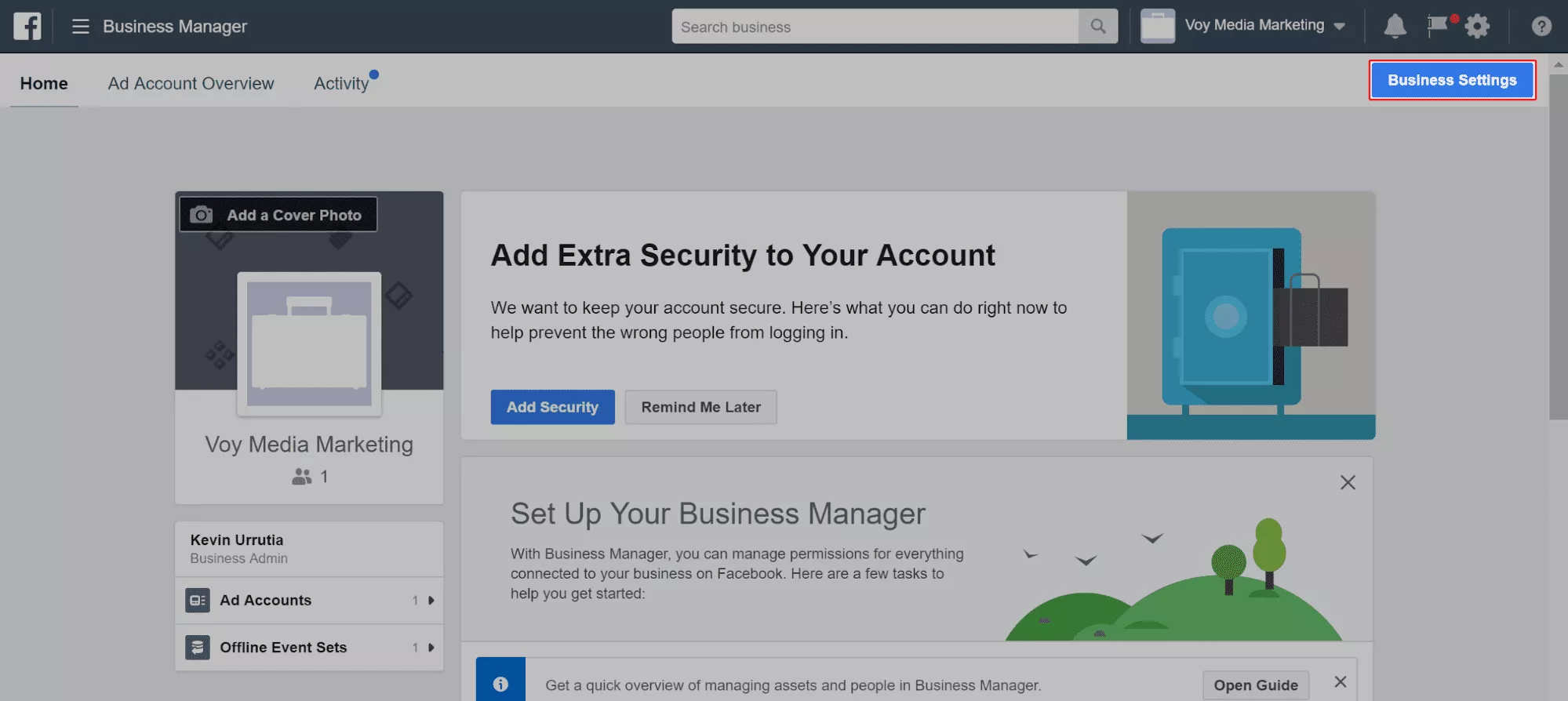
2. Buka “Pengguna” >> “Orang” lalu klik “+ Tambah” untuk menetapkan peran kepada orang.
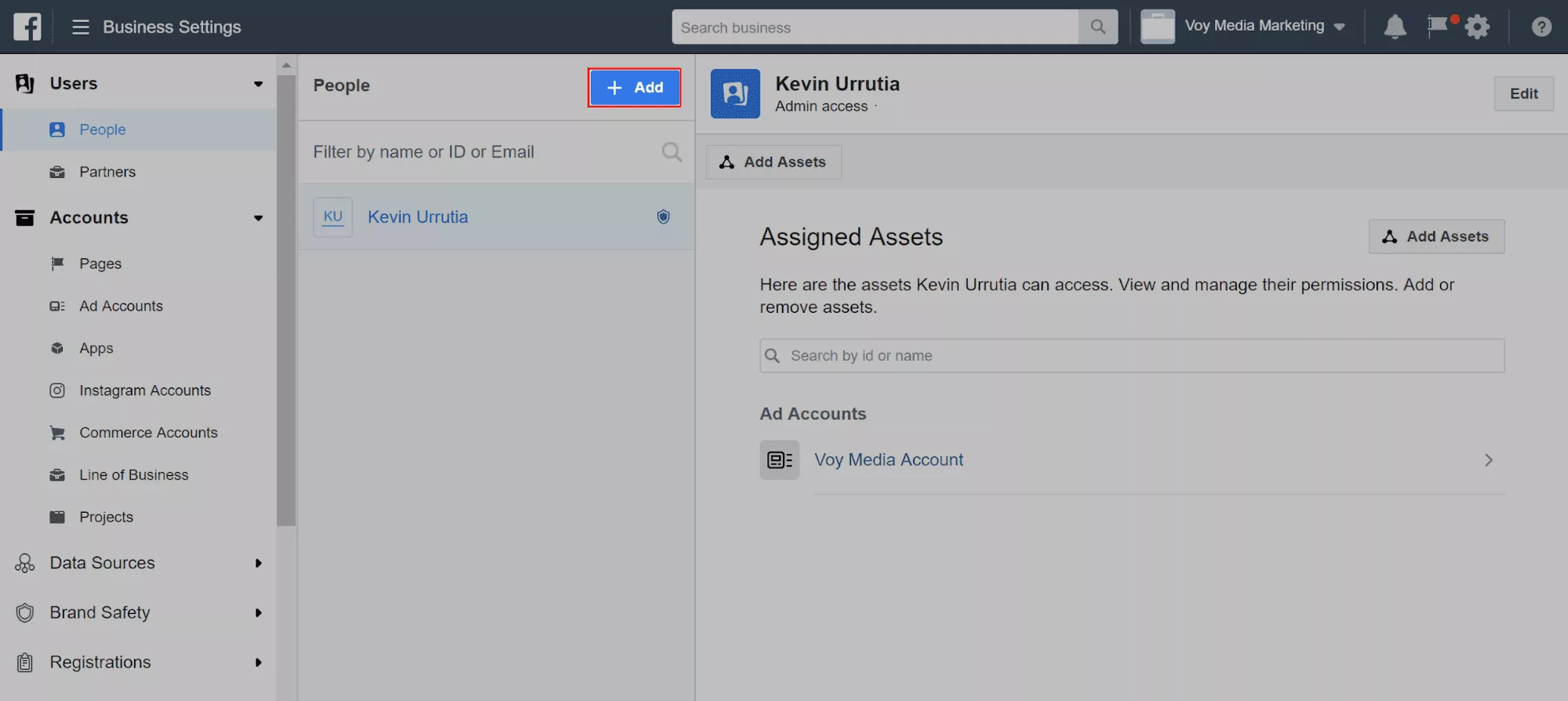 3. Anda dapat menugaskan orang dengan:
3. Anda dapat menugaskan orang dengan:
Sebuah. Akses karyawan – Dapat bekerja pada akun tertentu dan memiliki akses terbatas.
B. Akses admin – Dapat melakukan apa saja dan memiliki akses penuh ke akun Anda.
Jika Anda membuka "Pengaturan Lanjutan" Anda dapat menambahkan peran berikut:
C. Analis Keuangan – Dapat melihat transaksi bisnis seperti faktur, pembelanjaan akun, dan metode pembayaran.
D. Editor Keuangan – Dapat memperbarui dan mengedit informasi kartu kredit dan detail keuangan seperti transaksi, faktur, dll.
Setelah Anda menetapkan peran mereka, klik "Berikutnya"
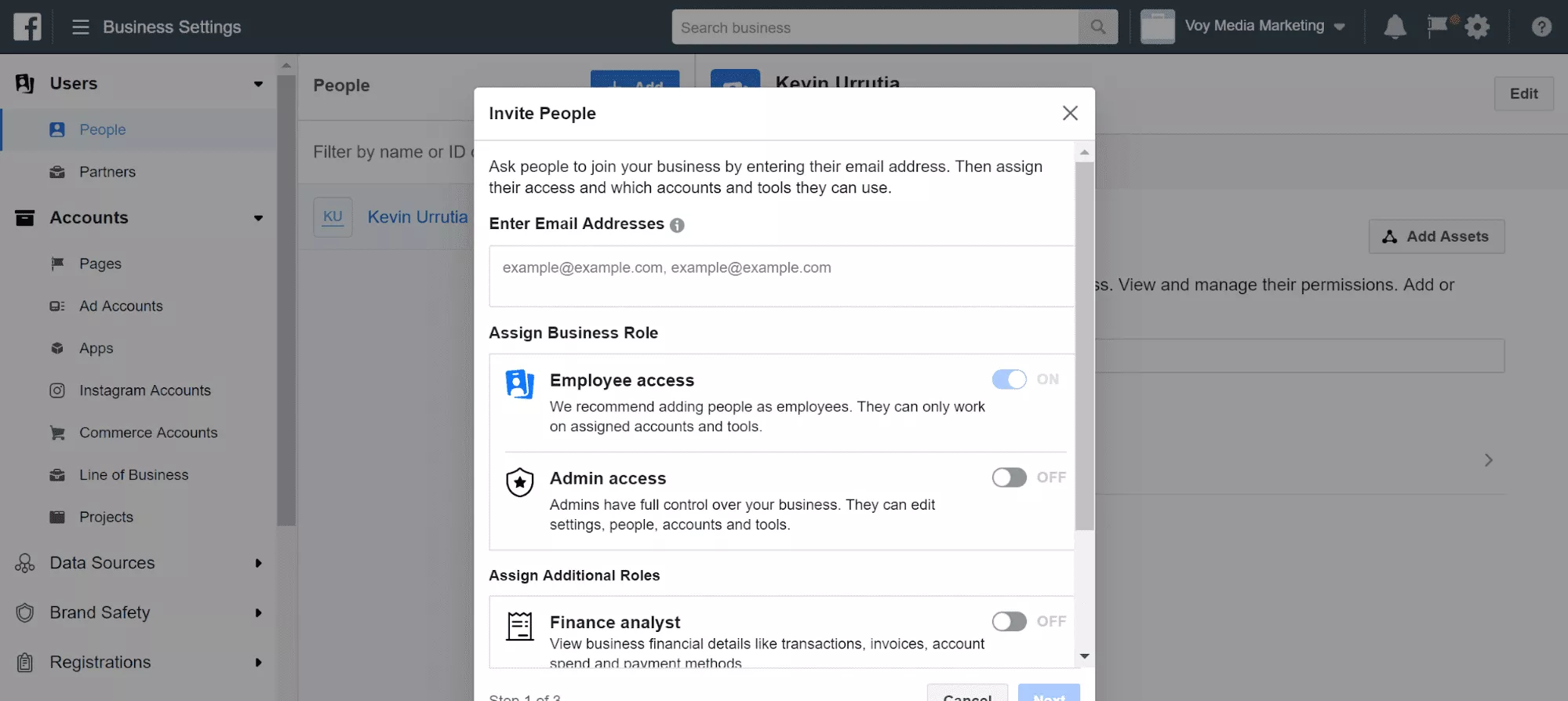 4. Pada halaman berikutnya, Anda dapat memberikan akses ke halaman, akun iklan, katalog, dan aplikasi Anda. Berikut adalah peran halaman yang dapat Anda tetapkan kepada pengguna:
4. Pada halaman berikutnya, Anda dapat memberikan akses ke halaman, akun iklan, katalog, dan aplikasi Anda. Berikut adalah peran halaman yang dapat Anda tetapkan kepada pengguna:
Sebuah. Admin Halaman – Dapat mengelola seluruh halaman, termasuk menetapkan peran baru ke pengguna lain.
B. Moderator Halaman – Dapat membuat iklan dan konten bermerek; lihat wawasan; mengirim, menanggapi, dan menghapus pesan dan komentar.
C. Analis Halaman – Dapat mengelola pengaturan konten bermerek dan meninjau wawasan.
D. Editor Halaman – Memiliki tingkat akses yang sama dengan “Moderator Halaman” dan juga dapat mempublikasikan konten ke halaman.
e. Pengiklan Halaman – Memiliki tingkat akses yang sama dengan “Analis Halaman” dan juga dapat membuat iklan.
5. Setelah menetapkan peran untuk pengguna baru, Anda juga dapat memberikan atau membatasi akses ke akun penagihan Anda. Berikut adalah peran yang dapat Anda tetapkan kepada pengguna Anda:
Sebuah. Admin Akun Iklan – Memiliki akses total ke kampanye, dapat mengedit detail penagihan, dan menetapkan peran ke pengguna lain.
B. Analis Akun Iklan – Hanya memiliki akses untuk melihat dan melaporkan kinerja iklan.
C. Pengiklan Akun Iklan – Dapat melihat, membuat, dan mengedit iklan.
6. Saat Anda puas dengan pilihan Anda, klik “Undang”. Anda harus menunggu hingga pengguna baru menerima undangan sebelum mereka dapat mulai mengakses aset Facebook Anda.
Anda akan dapat melihat undangan yang menunggu keputusan di dasbor dan dapat mencabut akses kapan saja. Juga, jika seseorang meninggalkan bisnis Anda, Anda dapat dengan mudah menghapusnya dari akun Anda dengan membuka “Pengaturan Bisnis” >> “Orang” dan mengklik nama yang ingin Anda hapus.
[Pilihan]Ini mungkin tidak berlaku untuk Anda sekarang, tetapi Anda dapat mengundang mitra bisnis dan biro iklan ke akun Anda dengan mengeklik “Mitra”. Anda memerlukan ID Akun Bisnis mereka untuk mengundang mereka mengelola akun Anda dan Anda dapat menetapkan peran yang sama seperti yang Anda lakukan kepada pengguna untuk membatasi atau memberikan akses ke akun Pengelola Bisnis Facebook Anda.
Langkah 5: Hubungkan Akun Instagram Anda
Pada titik ini, aset Facebook Anda telah ditambahkan ke akun Anda dan sekarang Anda dapat menghubungkan akun Instagram Anda (jika ada).
- Sekali lagi, dari halaman beranda akun Pengelola Bisnis Anda, klik “Pengaturan Bisnis”
- Pergi ke "Akun Instagram"
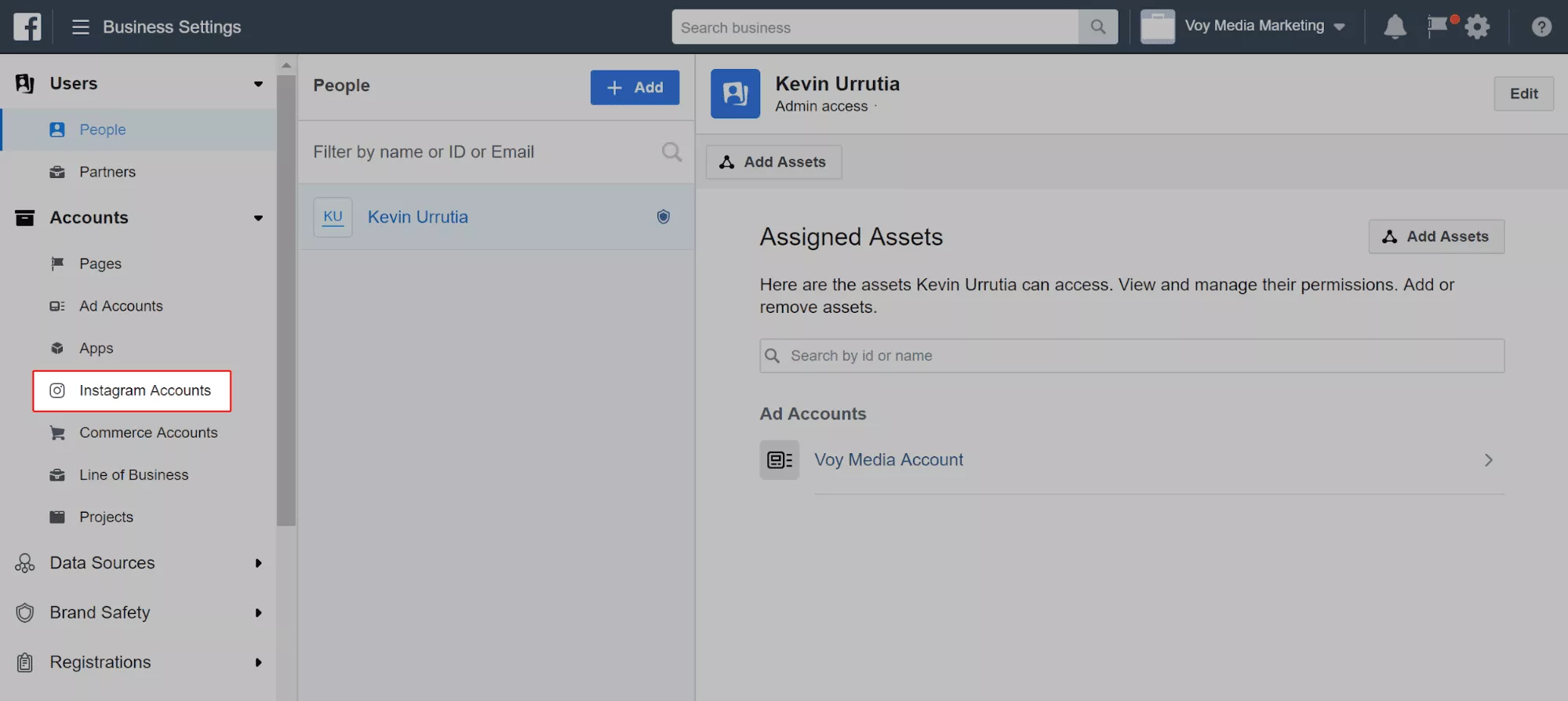
- Klik tombol “+ Add” lalu login ke Akun Instagram Anda
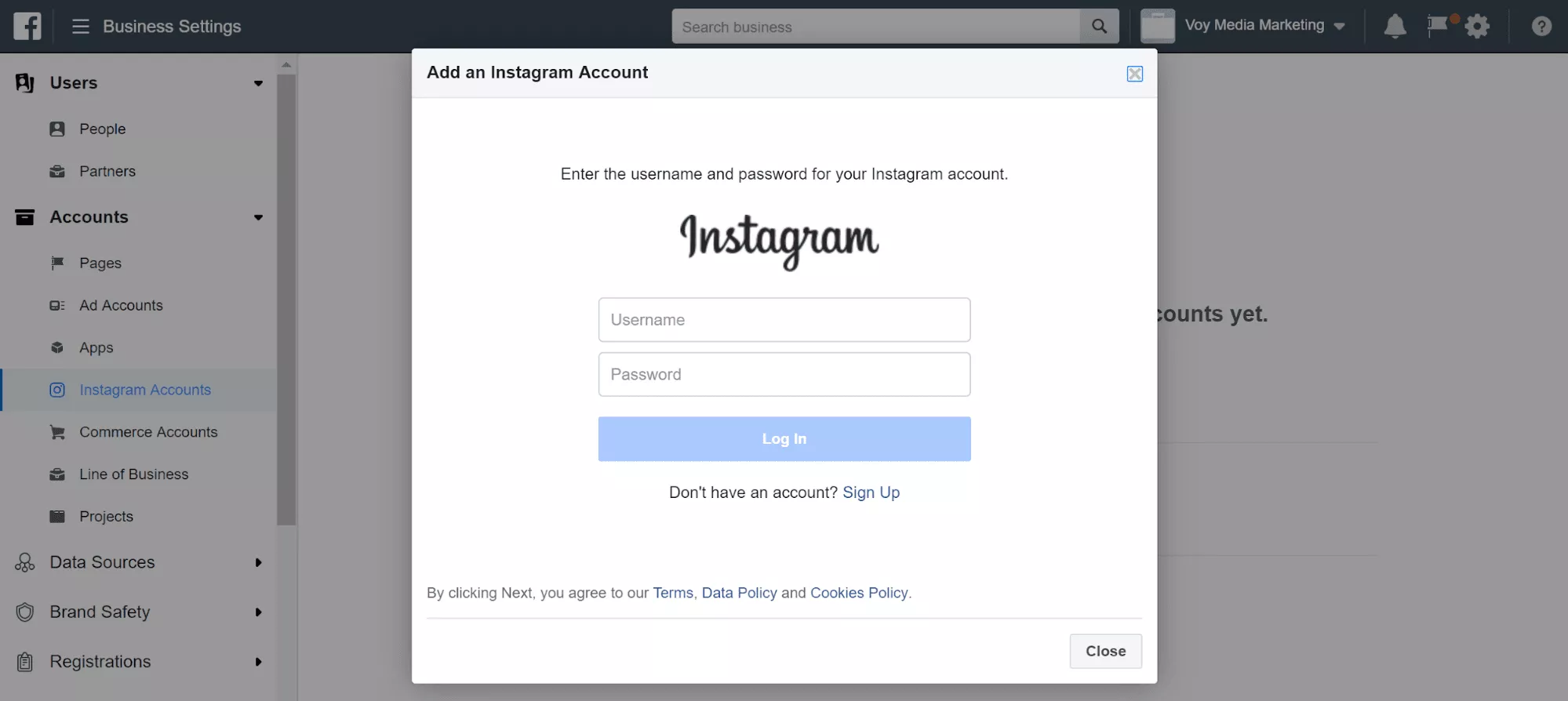 Anda akan menerima pemberitahuan bahwa akun Anda berhasil ditambahkan. Anda harus menambahkan akun Instagram jika ingin beriklan di Instagram .
Anda akan menerima pemberitahuan bahwa akun Anda berhasil ditambahkan. Anda harus menambahkan akun Instagram jika ingin beriklan di Instagram .
Langkah 6: Menavigasi Dasbor Pengelola Bisnis Facebook
Anda baru saja mempelajari cara menghubungkan dan mengelola aset Anda menggunakan Pengelola Bisnis Facebook. Selanjutnya, mari kita lihat sekilas semua fitur tambahan yang dapat Anda akses di dasbor.
Dari beranda Anda, klik “Pengaturan Bisnis” di sudut kiri atas .
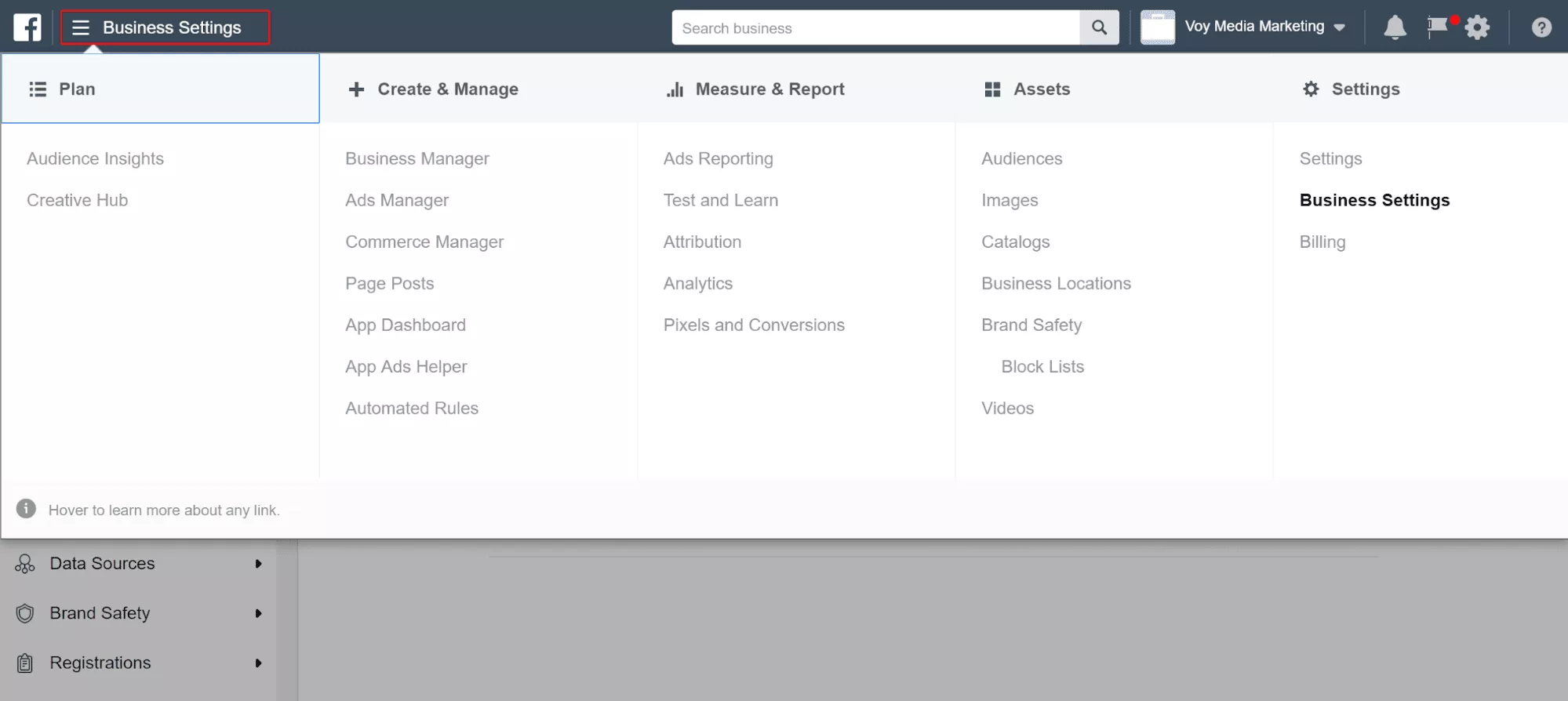 Di sini Anda akan menemukan akses ke segala sesuatu yang dibagi menjadi 5 kategori: Rencanakan, Buat & Kelola, Ukur & Laporkan, Aset, Pengaturan.
Di sini Anda akan menemukan akses ke segala sesuatu yang dibagi menjadi 5 kategori: Rencanakan, Buat & Kelola, Ukur & Laporkan, Aset, Pengaturan.
Anda telah mempelajari cara menggunakan Aset dan Pengaturan. Hal berikutnya yang harus Anda lakukan adalah meluangkan waktu menavigasi setiap halaman untuk membiasakan diri Anda dengan berbagai pengaturan dan opsi di dasbor.
Namun, jika Anda baru mengenal Pengelola Bisnis Facebook, Anda tidak akan memiliki banyak data terkait periklanan. Jadi, hal selanjutnya yang harus dilakukan adalah mengatur dan memahami Pengelola Iklan Facebook. Jika Anda siap untuk mulai beriklan di Facebook, lihat Panduan Pengelola Iklan Facebook kami.
Hei, ingin memaksimalkan anggaran iklan Facebook Anda? Dengan VoyMedia sebagai mitra Anda, mari tentukan tujuan online Anda kemudian buat strategi dan iklan untuk memaksimalkan pengeluaran iklan Anda. Siap menemukan harta karun di lautan data yang dalam? Klik di sini untuk mengirim pesan kepada kami .
